앱을 설치하지 않고도 Windows에서 광고를 쉽게 제거할 수 있습니다!
우리 모두는 광고를 싫어합니다. 그들은 우리의 브라우징 경험을 짜증나게 하고 망칠 뿐만 아니라 PC 속도도 저하시킵니다. 한동안 Chrome 브라우저를 사용해 왔다면 광고 차단 확장 프로그램에 대해 알고 있을 것입니다. 광고 차단기를 사용하면 웹 브라우저에서 광고를 쉽게 차단할 수 있습니다.
그런데 Windows 10에 시스템 전체 광고 차단기를 설치할 수 있다고 말하면 어떻게 될까요? 실제로 가능하지만 AdGuard와 같은 맞춤 DNS를 설정해야 합니다.
보여주다
AdGuard DNS란 무엇인가요?
AdGuard DNS Windows 운영 체제에서 광고를 차단하는 완벽한 방법입니다. 무료이고 사용하기 쉬우므로 광고를 제거하기 위해 DNS 클라이언트를 설치할 필요조차 없습니다.
개인 정보 보호에 관심이 있는 사람이라면 누구나 AdGuard DNS를 사용하여 개인 데이터를 보호할 수 있습니다. 귀하가 방문하는 웹사이트에서 모든 추적기와 분석 시스템을 제거합니다. AdGuard DNS의 주요 기능 중 일부를 확인해 보겠습니다.
AdGuard DNS의 특징
다른 모든 공개 DNS와 달리 AdGuard는 더 많은 기능과 옵션을 제공합니다. 이제 AdGuard DNS의 주요 기능 중 일부를 확인해 보겠습니다.
- 앱, 브라우저, 게임, 웹사이트 등 모든 곳에서 광고를 차단합니다.
- 웹사이트에서 온라인 추적기와 분석 시스템을 제거합니다.
- 가족 보호 기능은 모든 성인 웹사이트를 차단합니다.
- AdGuard는 설치가 필요 없으며 완전히 무료로 사용할 수 있습니다.
AdGuard DNS 서버 설정 및 사용 방법
글쎄, 설치 부분은 쉬울 것입니다. Windows에서 AdGuard DNS 서버를 설정하려면 다음의 간단한 단계를 따르세요.
1. 우선 설정을 클릭해주세요.


2. 이제 네트워크 및 인터넷 옵션을 클릭하세요.
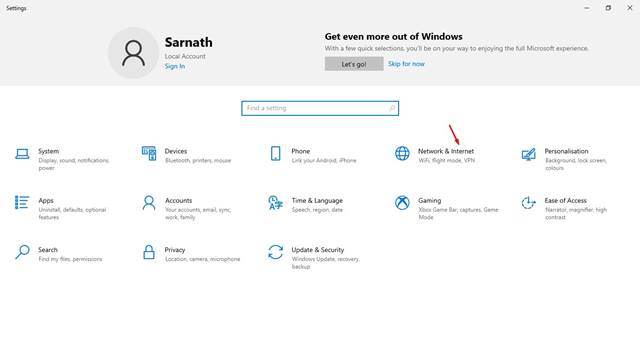
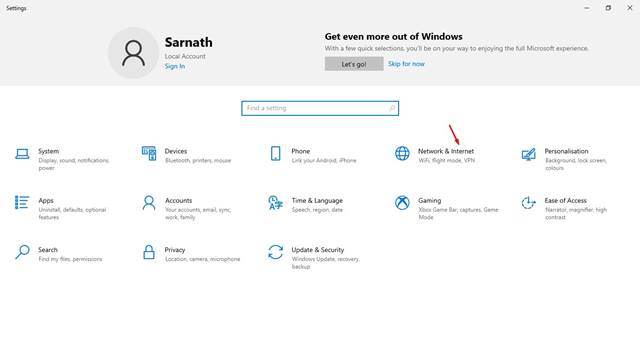
3. 아래로 스크롤하여 어댑터 설정 변경을 클릭합니다.
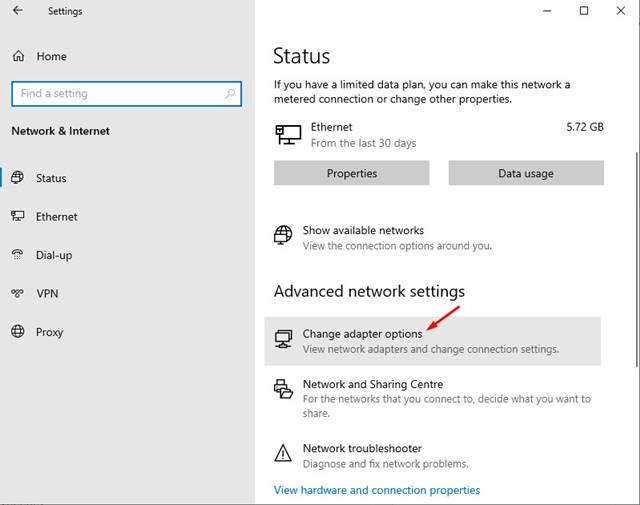
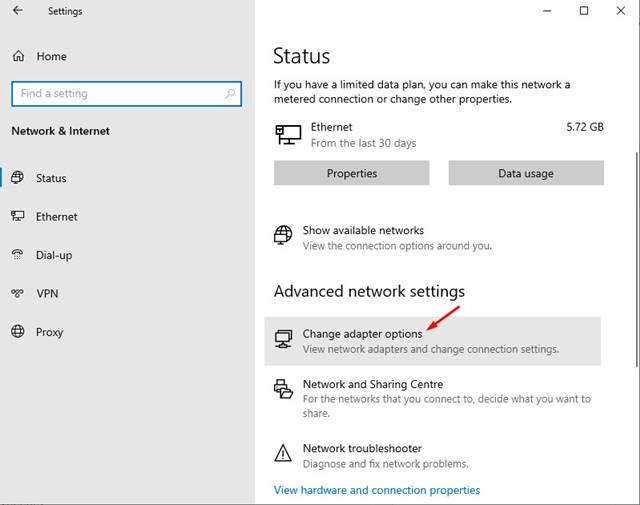
4. 활성 연결을 마우스 오른쪽 버튼으로 클릭하고 속성을 선택합니다.
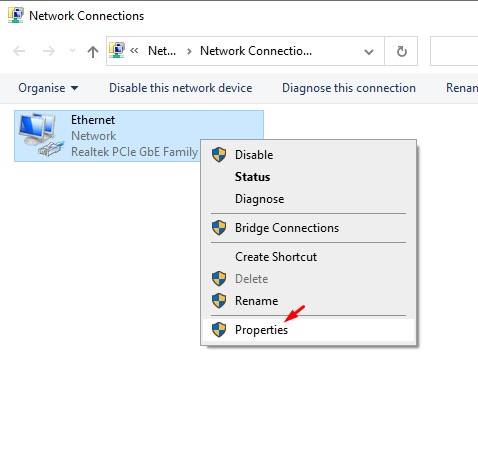
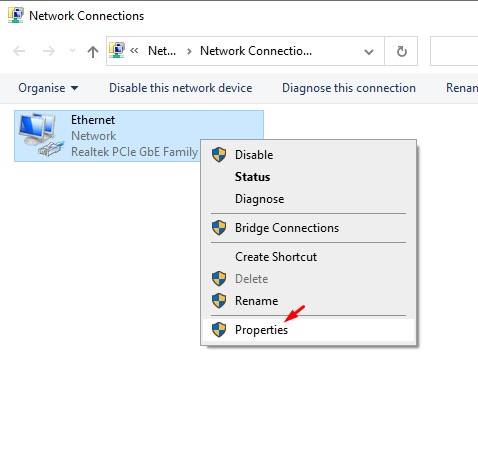
5. 인터넷 프로토콜 버전 4(TCP/IP)를 찾아 속성을 클릭합니다.
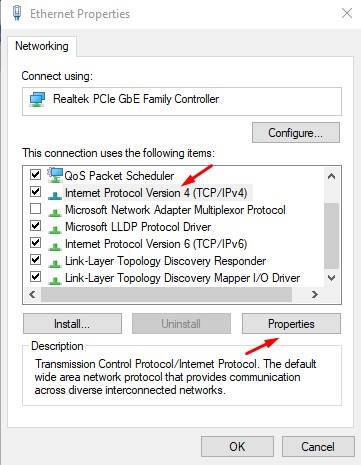
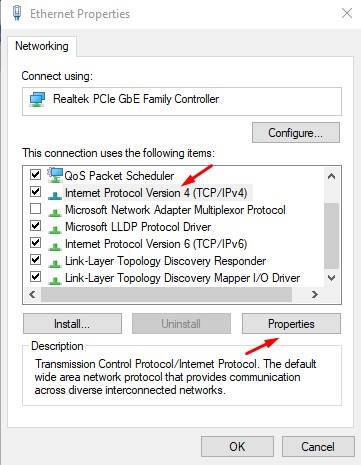
6. 이제 다음 DNS 서버 주소를 사용하십시오.
To Block Ads: 94.140.14.14 94.140.15.15
To Block Adult Sites: 94.140.14.15 94.140.15.16
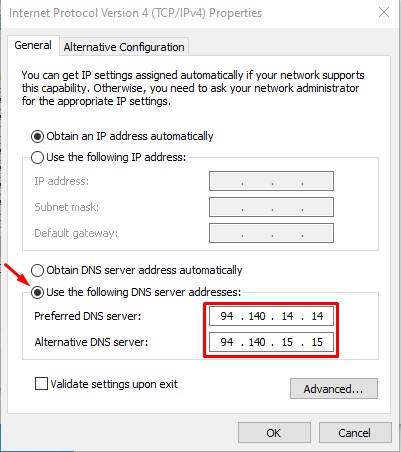
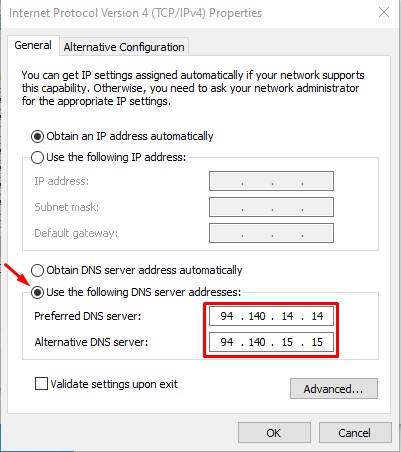
7. 완료되면 확인 버튼을 클릭합니다.
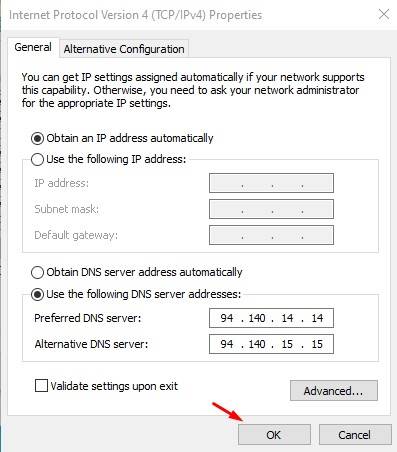
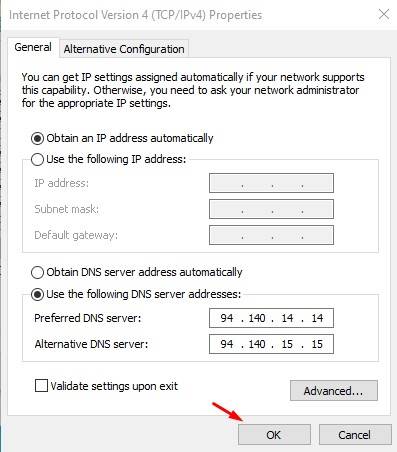
이 문서는 Windows 10에서 AdGuard DNS를 설정하는 방법에 관한 것입니다. AdGuard DNS는 시스템 전체 수준에서 작동하여 앱, 게임, 웹 브라우저 등에서 광고를 제거합니다. 이 문서가 도움이 되었기를 바랍니다. 친구들에게도 공유해주세요.
